文章目录
- 前言
- 固件烧录的硬件与软件准备
- 操作步骤
- 1. TCP/IP透传的操作过程
- 2. UDP/IP透传的操作过程
- 总结
- 联系我们
前言
本文主要介绍EP8266、ESP32以及ESP32S2开发板的TCP/IP与UDP/IP透传的操作过程;
- 注意:
- 本文中客户端与服务器在同一局域网中实现透传功能,因此,需要连接到同一个wifi上
- ESP8266、ESP32以及ESP32S2开发板的AT指令一致,无需任何修改
固件烧录的硬件与软件准备
固件烧录部分参考ESP-Touch配网的实现的固件烧录章节,这里不再赘述
操作步骤
1. TCP/IP透传的操作过程
(1) 网络调试助手软件部分的操作
- 下载并安装网络调试助手
Windows版本获取方式
百度网盘 链接:https://pan.baidu.com/s/1AvlNsMr5o8I5RU5WF6EyAg
提取码:AXK1 - 打开网络调试助手,协议类型选择TCP Server,本地主机地址选择本地IP,端口填写8080(可自己定义),点击打开
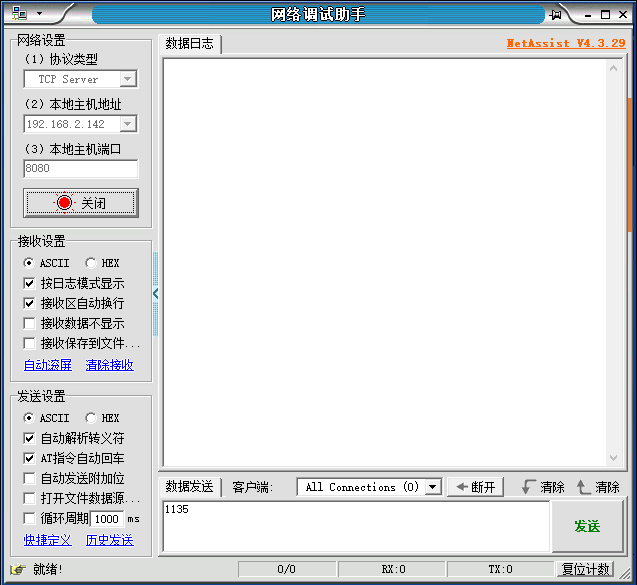
(2) ESp8266/ESP32/ESP32S2开发板部分的操作
- 固件烧录成功以后,打开串口助手,配置串口波特率为115200,打开串口,按下开发板复位键
- 待开发板初始化完成,依次输入AT指令
AT #测试AT功能
AT+CWMODE=1 #设置模组进入STA模式
AT+CWJAP="ssid","password" #连接wifi
AT+CIPSTART="TCP","本地IP",8080 #连接TCP服务器
AT+SAVETRANSLINK=1,"本地IP",8080,"TCP" #设置开机进入TCP透传模式,将配置参数写入flash中
AT+CIPMODE=1 #设置设备进入透传模式
AT+CIPSEND #在透传模式下传输数据,串口输入的数据均会发送到服务器中
Abcde #发送任意数据到服务器
+++ #退出透传模式
AT+CIPCLOSE #断开TCP连接
(3) 完成操作可看到透传结果如下
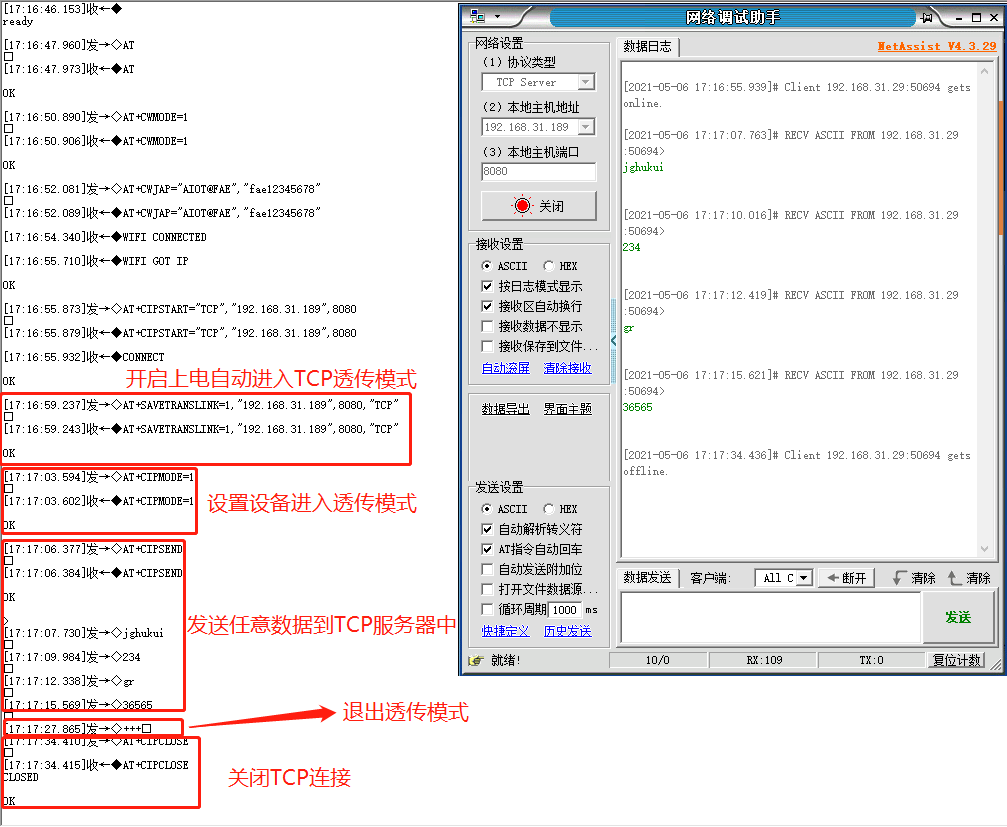
2. UDP/IP透传的操作过程
(1) 网络调试助手软件准备工作
- 下载并安装网络调试助手
- 打开网络调试助手,协议类型选择UDP,本地主机地址选择本地IP,端口填写8080(可自己定义),点击打开
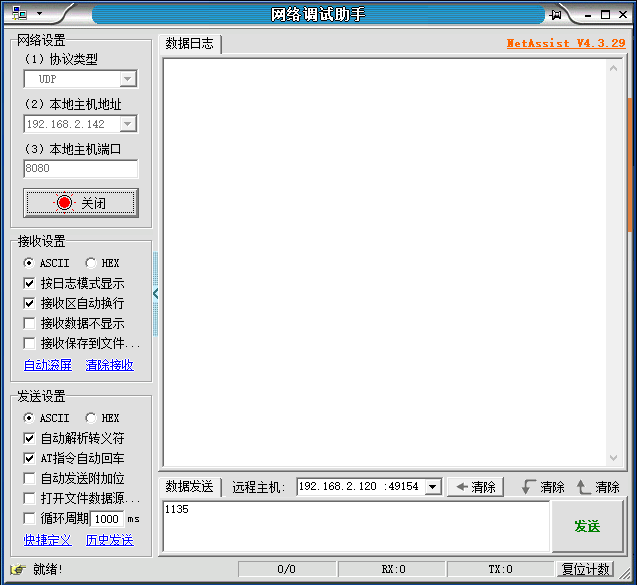
(2) ESp8266/ESP32/ESP32S2的准备工作
- 固件烧录成功以后,打开串口助手,配置串口波特率为115200,打开串口,按下开发板复位键
- 待开发板初始化完成,依次输入AT指令
AT #测试AT功能
AT+CWMODE=1 #设置模组进入STA模式
AT+CWJAP="ssid","password" #连接wifi
AT+CIPSTART="UDP","本地IP",8080 #连接UDP服务器
AT+SAVETRANSLINK=1,"本地IP",8080 ,"UDP" #设置开机进入UDP透传模式,将配置参数写入flash中
AT+CIPSEND #发送任意数据到服务器
Abcde #输入数据
+++ #退出透传模式
AT+CIPCLOSE #关闭UDP
(3) 完成操作可看到透传结果如下
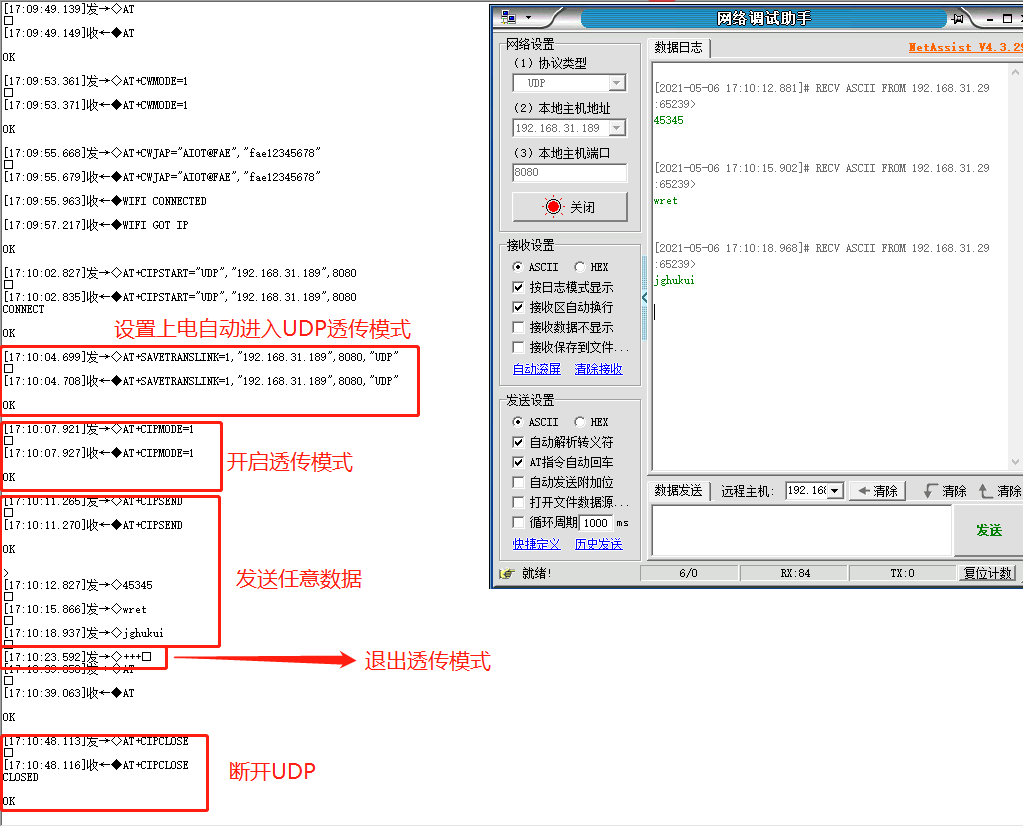
总结
TCP协议与UDP协议均是工作在IP协议更高一级的传输层协议,其中TCP协议是面向连接的协议,其主要特点是在数据传输之前先完成握手动作。而UDP协议要自由些,属于无连接协议,数据包丢出去并不保证对方是否收得到。
TCP协议与UDP协议的区别详情可参考文章——TCP和UDP的区别
联系我们
以上就是本期分享的内容,目的在于让大家快速适应新品方案的开发,以上提供的驱动源码联系我们可以免费提供
官方官网:https://www.ai-thinker.com
开发资料:https://docs.ai-thinker.com/
官方论坛:http://bbs.ai-thinker.com
商务合作:sales@aithinker.com
技术支持:support@aithinker.com
公司地址: 深圳市宝安区西乡固戍华丰智慧创新港C栋410
联系电话:0755-29162996
最后
以上就是淡淡草丛最近收集整理的关于TCP/IP与UDP/IP透传操作——AT指令前言固件烧录的硬件与软件准备操作步骤总结联系我们的全部内容,更多相关TCP/IP与UDP/IP透传操作——AT指令前言固件烧录内容请搜索靠谱客的其他文章。








发表评论 取消回复